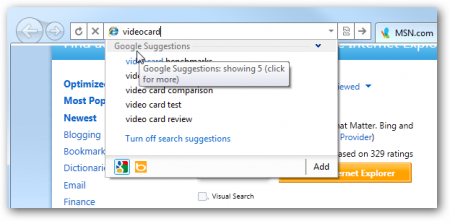 Не так давно компания Microsoft представила новую версию браузера Internet Explorer 9 и это очень хорошая новость. В новом браузере вы можете выполнять поиск непосредственно через адресную строку, как это уже было ранее реализовано в родном для Google браузере Chrome, но по умолчанию поиск по запросу выполняется через сервис Bing. Сегодня мы вас научим, как переключить адресную строку на использование сервиса Google.
Не так давно компания Microsoft представила новую версию браузера Internet Explorer 9 и это очень хорошая новость. В новом браузере вы можете выполнять поиск непосредственно через адресную строку, как это уже было ранее реализовано в родном для Google браузере Chrome, но по умолчанию поиск по запросу выполняется через сервис Bing. Сегодня мы вас научим, как переключить адресную строку на использование сервиса Google.
Инструкция
1. Начните набирать в адресной строке IE 9 любой интересующий вас запрос, на который в выпадающем окне вам тут же будут выдаваться список сайтов, отобранные сервисом Bing — об этом свидетельствует оригинальный логотип Bing внизу выпадающего списка. Рядом с ним вы можете найти кнопку «Добавить» («Add»), которую вы можете нажать, если хотите сменить поисковый сервис.
2. Сразу после нажатия в браузере откроется страница сайта Microsoft с названием Internet Explorer Addons, на которой вы можете выбрать самостоятельно тот поисковый сервис, который вас интересует.
3. Выберите графический блок с указанием на сервис Google Search и нажмите кнопку «Add to Internet Explorer».
4. После этого возникнет системное диалоговое окно, в котором вы можете поставить флажок напротив пункта «Make this my default search provider», что значит сделать этот поисковый сервис (Google Search) основным. Также здесь вы можете отметить пункт «Использовать результаты поиска этого сервиса» («Use search suggestions from Google»). Далее нажмите кнопку «Добавить» («Add»).
5. Теперь, после введения слов запроса в адресной строке, вы будете видеть в выпадающем окне результаты, которые выдал Google Search. По умолчанию отображается всего пять самых релевантных результатов. Но, если вы кликните мышью внизу этого списка – откроется десять строк выдачи результатов.
6. Это все что нужно было сделать! Google стал вашим основным поисковиком для браузера IE 9 Beta.
7. Если вы считаете, что подобный вид поиска информации через адресную строку IE 9 вам не подходит, то легко можете отключить такую возможность. Для этого вам достаточно нажать один раз на пункте «Закрыть результаты поиска» («Turn off search suggestions»), который расположен внизу результатов поиска.
